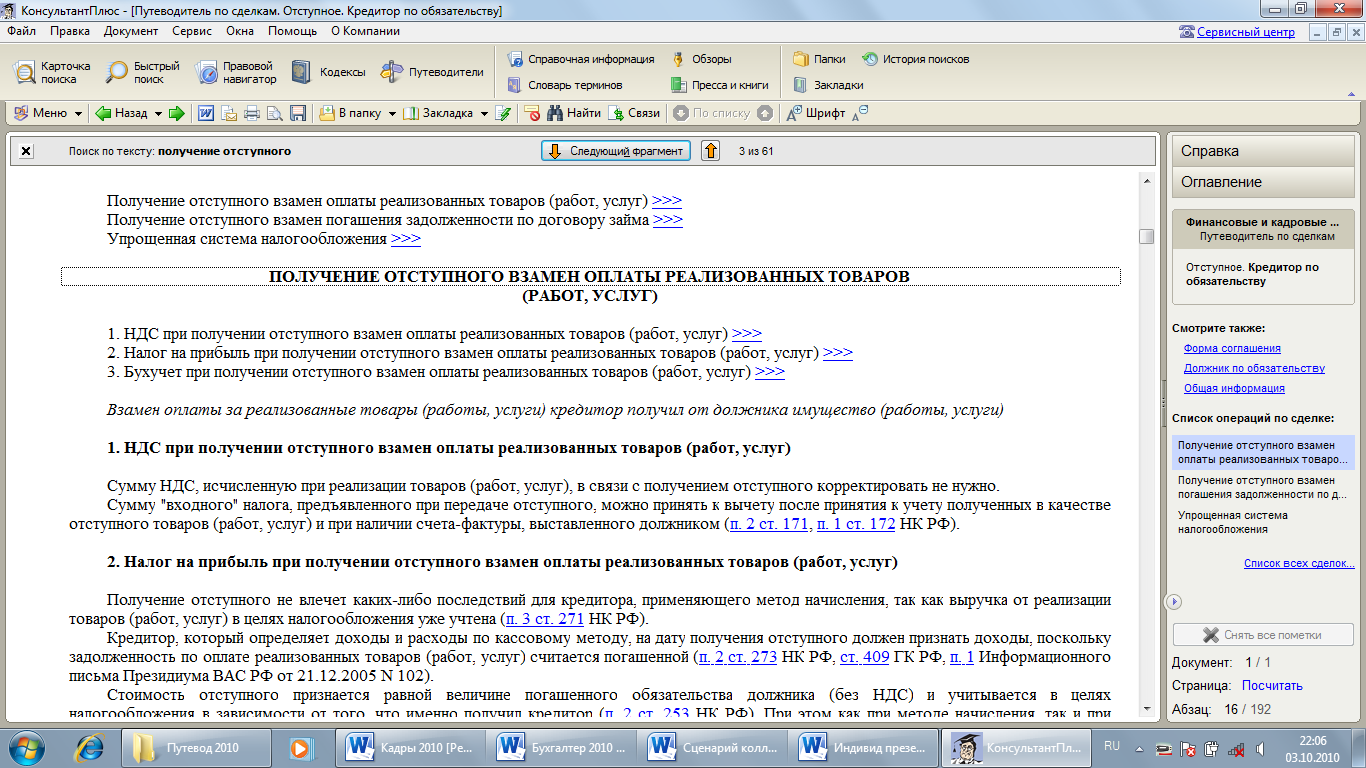Бухгалтер 2011
.doc
|
ТЕМА 3: Поиск документов по неизвестным реквизитам. Составление подборок документов по конкретной проблеме. Быстрый поиск. Путеводители. |
|
|
I |
Поиск по тексту документа |
|
|
Характерной особенностью системы КонсультантПлюс является возможность осуществления быстрого поиска по тексту документа. Поэтому если реквизиты искомого документа неизвестны или известны только приблизительно, то основным средством поиска является поле «Текст документа». Как и в поле «Название документа», в поле «Текст документа» имеется три вкладки «Основной поиск», «Расширенный поиск» и «Поиск со словарем». В «Основном поиске» поля «Текст документа» слова можно набирать в любой форме (в любом падеже и числе), при этом обязательно полностью или общепринятые сокращения или аббревиатуры, однако, последовательность слов может быть любой, т.к. символ <пробел> является разделителем между словами. «Расширенный поиск» поля «Текст документа» позволяет задавать более точный поисковый запрос. В «Расширенном поиске» по тексту, как и по названию документа, в области «Параметры поиска» можно задать более точный поисковый запрос – с учетом близости слов и их окончаний. Причем в поле «Текст документа» опций параметра По близости слов больше: можно выбирать слова как словосочетание (точное соблюдение заданной последовательности слов), в пределах абзаца или всего документа, а также устанавливать величину фрагмента, в котором должны находиться искомые слова. Кроме того, в «Расширенном поиске» по полю «Текст документа» представлены дополнительные параметры поиска «Использовать»:
При использовании режима «Основного поиска» возможность поиска с учетом сокращений и разных частей речи всегда включена, а в «Расширенном поиске» может быть отключена. |
|
1. |
Найти документы, в которых содержится информация по вопросу перерегистрации контрольно-кассовой техники. |
|
А |
При поиске по полю «Текст документа» важным моментом является выделение ключевых – значимых слов из поставленного вопроса, по которым Система будет осуществлять поиск. В «Основном поиске» поля «Текст документа» задать поисковое выражение: перерегистрация ККТ. Нажать кнопку «Найти». |
|
Б |
Построить список и оценить «дерево-список»: по каким разделам и ИБ больше всего представлены документы с искомыми словами. Мы использовали Сквозной поиск по полю «Текст документа», поэтому в результате поиска нашли материалы из разных разделов: акты «Законодательства», «Судебная практика», «Финансовые консультации», «Комментарии законодательства» и т.д. |
|
В |
Если выбрана комплексная сортировка списка, то найденные документы строятся по убыванию, юридической важности, а также по соответствию текста запросу, поскольку при составлении запроса использовалось поле «Текст документа». Зайти в любой документ и увидеть искомые слова в тексте документа. Открыв текст данного документа, мы видим контекст, содержащий поисковое выражение – слова найдены в любой последовательности, в любой форме, в пределах небольшого фрагмента текста (60 слов). Обратите внимание: хотя при формировании запроса мы набирали ККТ, нам доступны и документы, где эти слова написаны полностью: КОНТРОЛЬНО-КАССОВАЯ ТЕХНИКА.
Как и при поиске по полю «Тематика» при входе в текст документа в верхней части окна под панелью пиктограмм располагается строка (поисковый объект) следующего вида:
1 2 3 |
|
|
Данный объект содержит: текст поискового выражения – 1, статистику, показывающую порядковый номер фрагмента и общее количество найденных фрагментов в тексте – 3 (курсор устанавливается на тот фрагмент, который наиболее соответствует запросу по тексту). Переходить внутри документа между найденными фрагментами можно, нажимая мышью кнопки – 2 или на клавишу Enter, при этом курсор сначала будет показывать те фрагменты, которые наиболее соответствуют тексту запроса.
Показать переход
между документами по списку, не закрывая
окна текста документа (пиктограммы с
изображением стрелки вверх или вниз
«По
списку»
|
|
Г |
Если необходимо чтобы в тексте искомого документа встречались слова только в форме аббревиатуры, то надо использовать режим «Расширенного поиска» поля «Текст документа». Задать поисковое выражение: перерегистрация ККТ и в параметрах поиска отключить опцию Словарь синонимов. Построить список и оценить количество найденных документов (стало значительно меньше). |
|
II |
По тематике и тексту документа |
|
1. |
Найти документы, в которых говорится о сохранении заработной платы работников, направляемых на повышение квалификации. |
|
А |
В случаях, когда неизвестны реквизиты искомых документов, или когда необходимо построить подборку документов, можно воспользоваться полем «Тематика» и уточнить по полю «Текст документа». Найдем сначала документы, касающиеся повышения квалификации. В поле «Тематика» набрать повышение квалификации. Выбрать подрубрику «Гарантии для работников, направляемых для повышения квалификации», рубрики «Гарантии и компенсации». |
|
Б |
Слова «сохранение зарплаты» являются более узкими, конкретными, поэтому их лучше искать по полю «Текст документа». В «Основном поиске» поля «Текст документа» набрать слова сохранение зарплаты. Построить список. |
|
В |
Так как при поиске документов использовали поле «Текст документа», при комплексной сортировке список строится по убыванию юридической важности НПА по данной теме, а также по соответствию фрагментов текста в документе запросу по полю «Текст документа». Если открыть текст любого документа, то сразу можно попасть в точное место документа, которое соответствует словам, указанным в поле «Текст документа» (выделено контекстом). Открыть текст Трудового кодекса РФ. Он открывается, прежде всего, на найденном контексте «сохранение заработной платы», который наиболее соответствует запросу. В системе найдено 18 фрагментов, контекстом выделен 3 фрагмент. Клавишей Enter можно переходить между найденными фрагментами, однако для просмотра всех фрагментов уйдет немало времени, так как Трудовой кодекс РФ раскрывает множество тем трудового законодательства. Для осуществления поиска было использовано еще и поле «Тематика». Следовательно, можно увидеть фрагменты по искомой теме «Гарантии для работников, направляемых для повышения квалификации». Для этого в поисковом объекте справа от поискового выражения нажимаем на стрелку вниз – появляется выбор:
Выбрав строку «Поиск по тематике: Гарантии для работников, направляемых для повышения квалификации», мы видим – «рамка» установилась на названии статьи, посвященной теме, которая наиболее соответствует запросу. В поисковом объекте справа показана статистика о количестве таких фрагментов. Переходить между фрагментами по искомой теме можно при помощи кнопки «Следующий фрагмент» (в данном примере один фрагмент). Ответ на вопрос можно найти в статье 187 ТК РФ. Теперь мы можем вновь в поисковом объекте выбрать «Поиск по тексту: сохранение зарплаты». Таким образом, уже в статье 187 система выделит контекстом сохранение заработной платы. В статистике поискового объекта видим, что сейчас находимся на 11 фрагменте из 18. |
|
III |
Поиск в Правовом навигаторе |
|
1. |
Найти: Какие расходы в связи с вахтовым методом работы учитываются при обложении организации налогом на прибыль. |
|
А |
Для поиска документов по конкретной правовой проблеме наиболее удобно использовать специальный поисковый инструмент – Правовой навигатор. На Панели быстрого доступа перейти на Правовой навигатор. Структура построения Правового навигатора. При первом входе в Правовой навигатор (в данном сеансе работы) в правом окне приводится краткое описание способа работы. Правовой навигатор имеет двухоконный интерфейс, отражающий его двухуровневую структуру: ключевые понятия, объединенные в группы понятий. В левом окне в алфавитном порядке расположены группы понятий, в правом – ключевые понятия, которые соответствуют группе понятий, на которой стоит курсор. Характер классификатора Правового навигатора относительно субъективный: С одной стороны объем словаря Правового навигатора никаким специальным образом не ограничен, ключевые понятия – это различные формулировки, описывающие одну и ту же хозяйственную ситуацию, подобранные экспертами. С другой стороны группы понятий и ключевые понятия в Правовом навигаторе строятся по принципу юридической строгости. Наименования групп понятий соответствуют основополагающим документам российского законодательства. Названия ключевых понятий – основным структурным единицам (главы, статьи). |
|
Б |
Поиск информации с помощью Правового навигатора осуществляется двумя способами:
|
|
В |
Набрать в поисковую строку слова: Налог на прибыль вахта. В левом столбце остаются группы понятий, в названии которых содержатся набранные слова или которые объединяют ключевые понятия с такими словами. Ключевые понятия, удовлетворяющие запросу пользователя, слева отмечены «оранжевой полосой». |
|
Г |
Можно выбрать, поставив «галочку», как ключевые понятия, так и всю группу понятий целиком. Для того чтобы отметить нескольких групп ключевых понятий необходимо поставить галочку у названия группы понятий в верхней строке правого окна, затем в левом окне перейти к следующей группе понятий. В левом окне выбрать группу понятий – «Вахтовый метод работы». В правом окне этой группы выделено два ключевых понятия «Налог на прибыль, НДФЛ, НДС» и «Налог на прибыль при работе вахтовым методом». Именно второе понятие отвечает нашему запросу. Поставить «галочку» на ключевом понятии «Налог на прибыль при работе вахтовым методом» Построить список. |
|
Д |
Результатом поиска являются основные действующие документы по данной теме. Наиболее удобно работать в списке документов, если настроена комплексная сортировка списка. В этом случае вначале списка даны важнейшие документы и наиболее соответствующие заданному запросу данной темы. Именно с них и надо знакомиться, изучая определенную проблему. В нашем случае это Налоговый кодекс РФ (часть вторая). Также в списке можно увидеть ряд финансовых консультаций и постатейных комментариев, раскрывающих заданную тему, материалы судебной практики. |
|
Е |
Открыть Налоговый кодекс (часть вторая). В поисковом объекте указано, что в тексте найдено три фрагмента по запросу. Аналогично, как при поиске по «Тематике», при открытии текста документа можно увидеть «рамку-курсор» на начале фрагмента, непосредственно раскрывающего суть искомой темы. Курсор установился на фрагменте текста, соответствующего выбранному ключевому понятию. Подвести указатель мыши к указанной строке. Появится всплывающая подсказка о том, что просматривается статья 255 главы 25 «Налог на прибыль организаций» раздела VIII «Федеральные налоги».
Показать переход между найденными фрагментами в тексте документа по рубрике навигатора. Для того чтобы найти ответ в данном тексте надо просмотреть все три фрагмента. Таким образом, к расходам, связанным с вахтовым методом работы, которые учитываются при обложении организации налогом на прибыль, относятся:
Очистить запрос
с помощью пиктограммы К Правовому навигатору подключены документы по российскому законодательству, финансовые консультации (в том числе КБО), арбитражная практика всех округов, также документы 37 региональных банков, в том числе ИБ Коми Проф, Коми Выпуск, все ИБ раздела «Комментарии законодательства», кроме ИБ Юридическая пресса, ИБ «Деловые бумаги». |
|
2. |
Найти: Какие документы для регистрации обязан предоставить гражданин РФ при смене места жительства? |
|
|
Поскольку, говоря о регистрации, часто употребляют слово «прописка», можно набрать в поисковой строке Правового навигатора запрос - ПРОПИСКА МЕСТО ЖИТЕЛЬСТВА. В результате в левом окне останется Группа понятий – ПРОПИСКА (РЕГИСТРАЦИЯ). В правом окне выбираем первое по списку Ключевое понятие – РЕГИСТРАЦИЯ ПО МЕСТУ ЖИТЕЛЬСТВА/ СНЯТИЕ С УЧЕТА ГРАЖДАН РФ. Ответ на вопрос найден в статье 6. Закона РФ от 25.06.1993 N 5242-1 «О праве граждан Российской Федерации на свободу передвижения, выбор места пребывания и жительства в пределах Российской Федерации». |
|
3. |
История запросов Правового навигатора. |
|
А |
В Правовом навигаторе «запоминается» последние 20 запросов. Т.е. запоминается поисковое выражение в поисковой строке, по которым пользователь строил список документов. История запросов сохраняется при выходе из Системы.
Открыть историю
запросов можно, нажав на стрелку вниз
в правой части поисковой строки или
на Панели
быстрого доступа
нажать кнопку
|
|
IV |
Быстрый поиск |
|
|
Одним из поисковых инструментов в системе КонсультантПлюс является Быстрый поиск, который позволяет найти:
Визуально Быстрый поиск представляет собой строку для ввода запроса, которая похожа на строку запроса в Интернет-поисковиках. Она расположена уже в стартовой странице. Строка Быстрого поиска имеет несколько вкладок, которые дают возможность отбора информации по типу.
В использовании
данный инструмент достаточно прост:
необходимо ввести в поисковую строку
известную информацию о документе или
описать своими словами интересующую
проблему и нажать кнопку
|
|
|
Кроме того,
Быстрый
поиск
легко доступен из любого места программы
благодаря кнопке
Запрос в строку Быстрого поиска можно вводить простым языком, используя общепринятые сокращения, аббревиатуры, слова-синонимы, т.к. работают опции Связь разных частей речи, Словарь синонимов. |
|
1. |
Найти документы, в которых определяется компетенция Совета директоров АО. |
|
А |
В строке Быстрого поиска задать поисковое выражение: компетенция совета директоров АО.
Нажать кнопку
В результате поиска Система выдала компактный и удобный список документов, которые наиболее точно соответствуют запросу. В списке представлены нормативные акты, разъяснения по применению законодательства на практике, в которых вопрос рассмотрен подробно и понятно. Список содержит не более 50 документов.
Для перехода к
полному списку документов по результатам
поиска есть кнопка
|
|
Б |
Первым в списке при любой сортировке стоит «Гражданский кодекс Российской Федерации» (часть первая). Из списка мы попадаем в тот фрагмент Кодекса, который соответствует запросу. Особенностью Быстрого поиска является интеграция в него Правового навигатора. Справа от списка появилась панель, на которой отображены группы понятий и ключевые понятия Правового навигатора, пересекающиеся с запросом в Быстром поиске. Щелкнув мышкой по ключевому понятию, можно сразу перейти к списку документов, раскрывающих понятие. Очистить
запрос с помощью пиктограммы |
|
Г |
Дополнительно: Для поиска документов по данной проблеме также можно воспользоваться основным поисковым инструментом – Карточкой поиска. В поле «Тематика» ввести: УПРАВЛЕНИЕ АО, выбрать рубрику Управление обществом. В поисковой строке поля «Текст документа» задать значимые слова: КОМПЕТЕНЦИЯ СОВЕТА ДИРЕКТОРОВ. Нажать кнопку «Найти». Гражданский кодекс РФ (часть первая) стоит вторым в полученном списке документов ИБ «Версия Проф» при комплексной сортировке (объяснить почему вторым – учитывается юридическая сила, дата принятия, соответствие запросу). |
|
2. |
Найти информацию о порядке классификации клиринговых валют. |
|
А |
В В результате поиска Система выдала список документов, а на правой панели указано ключевое понятие Правового навигатора. Первым в списке стоит Распоряжение ЦБ РФ N Р-212 «О вводе в действие "Классификатора валют по межправительственным соглашениям, используемых в банковской системе Российской Федерации». Получить список нужных документов можно, щелкнув по ссылке на ключевое понятие. Кроме того, если ключевые слова в поисковой строке Быстрого поиска пересекаются с терминами Словаря терминов, на правой панели будет размещена ссылка на Словарь терминов. |
|
Б |
При работе в Быстром поиске у пользователя есть возможность поставить документы на контроль. Выбираем из появившегося по результатам запроса списка документ, который нужно поставить на контроль, ставим на него курсор и вызываем ПКМ локальное меню. В меню выбираем пункт «Поставить на контроль/снять с контроля». Поставить на контроль возможно те документы списка Быстрого поиска, которые находятся в разделе «Законодательство» (ИБ «Версия Проф», «Эксперт-приложение», «Москва Проф», «Московская область», «Санкт-Петербург и Ленинградская область», «Коми Проф»), а также документы из ИБ «Законопроекты», ИБ «Медицина и фармацевтика», ИБ «Строительство». |
|
3. |
Есть возможность поиска в системе КонсультантПлюс непосредственно из редактора MS Word. В момент первого запуска версии, содержащей данную функцию появляется сообщение, предлагающее добавить поисковую панель в Word. Если эта панель не будет установлена при старте, то позднее это можно сделать с помощью кнопки "Панель поиска в Word", расположенной на панели инструментов в Быстром поиске.
В - Вводом запроса в строку поиска; - Выделением текста и выбором команды контекстного меню «Искать в КонсультантПлюс». Поиск в системе осуществляется с помощью Быстрого поиска. С помощью меню, которое открывается при нажатии на кнопку с пиктограммой, можно запустить КонсультантПлюс, получить информацию об использовании панели или убрать ее. |
|
V |
Путеводители КонсультантПлюс |
|
А |
Мы уже убедились, что СПС позволяют эффективно находить документы, необходимые для решения задач, возникающих в практической деятельности. Многие вопросы требуют нахождения одного-двух документов, и такая задача решается без труда. В этих случаях наиболее удобными являются наши программные средства поиска – Быстрый поиск, Карточка поиска, Правовой навигатор. Но бывают ситуации, когда необходимая информация содержится в самых разных документах (их может быть и десятки, и сотни, и даже тысячи), причем разные документы могут содержать разные точки зрения по одному и тому же вопросу. Кроме того, с течением времени появляются новые документы, а существующие могут измениться. Благодаря Путеводителям КонсультантПлюс появляется возможность получить всю информацию по вопросу, составить мнение и принять решение, минуя многочасовое изучение множества отдельных документов, включая судебные решения, различные консультации. Материалы Путеводителей КонсультантПлюс охватывают вопросы по большинству важных тем, возникающих на практике. Чтобы в этом убедиться, откроем список Путеводителей КонсультантПлюс. Открыть список Путеводителей можно с помощью специальной кнопки «Путеводители» Панели быстрого доступа или Стартовой страницы. |
|
Б |
Переходим в Окно «Путеводители КонсультантПлюс». В окне представлены все Путеводители, сгруппированные по темам: налоги, кадровые вопросы, сделки, договоры, судебная практика. Для вас будут наиболее актуальны разделы «Налоги», «Бухучет», «Учет и налогообложение сделок», «Кадры». В каждой рубрике представлены названия - отдельных документов (например: « НДС Практическое пособие», «УСН. Практическое пособие»); - отдельной части материала (например, «Иностранные работники» в «Кадровых вопросах»). Эти названия представляют собой гипертекстовые ссылки, по которым можно одним кликом перейти в текст соответствующего документа. Также в данном окне присутствуют ссылки на практически важные материалы, готовые к использованию, - Образцы заполнения (например, Счет-фактура на аванс или Бухгалтерский баланс), Формы документов (например, отдельных Договоров) и другие. ! Если на компьютере пользователя установлены не все Путеводители, то в списке, тем не менее, будут представлены все разделы и Путеводители, но отсутствующие на компьютере будут представлены серым цветом (неактивны). Перейдите по ссылке «Лизинг» раздела «Учет и налогообложение сделок» к Путеводителю по сделкам, обратите внимание на дату актуализации материала и на ссылку «См. изменения за последний месяц». Рассмотрим пример. |
|
1 |
Пример для ОСН и УСН. Требуется выяснить порядок налогообложения при получении отступного (уплаты денег, передачи имущества и т.п. взамен выполнения обязательства). |
|
А |
Для получения информации по интересующей ситуации воспользуемся Быстрым поиском. Зададим в ней: ПОЛУЧЕНИЕ ОТСТУПНОГО. Построим список документов. В верхней части окна в результатах Быстрого поиска есть вкладка «Путеводители». Открыв ее, мы получим короткий список всех Путеводителей, где содержится информация по нашему вопросу. Это удобно, поскольку в общем списке Путеводители могут оказаться не в его верхней части, и, чтобы их найти, потребовалось бы пролистать список. Открыв же вкладку, мы сразу увидим все полученные Путеводители. В списке вкладки «Путеводители» находится один документ «Путеводитель по сделкам. Отступное. Кредитор по обязательству». Откроем документ: мы сразу попадем в раздел «Получение отступного взамен оплаты реализованных товаров (работ, услуг)». Изучим его и найдем ответ на искомый запрос в ситуации, когда отступное получено взамен оплаты реализованных товаров (работ, услуг). |
|
|
Мы видим, что в данном документе для двух рассмотренных ситуаций получения отступного мы можем получить информацию об уплате НДС, налога на прибыль, а также об особенностях бухгалтерского учета:
Все указанные ситуации проиллюстрированы числовыми примерами из ИБ «Корреспонденция счетов». Обратите внимание, что благодаря работе, проведенной авторами пособия, предоставлена полная и подробная информация по интересующему вопросу. Более того, эта информация представлена в удобной форме – написана ясно, четко структурирована, с ней комфортно работать. |
|
Б |
Обратимся к Правой панели. В текстах документов «Путеводителя по сделкам» Правая панель делает работу с ними еще удобнее. Здесь представлен перечень разделов документа – список конкретных операций, связанных с получением отступного. В нем мы найдем информацию о том, как уплачивать налоги в другой ситуации - при получении отступного взамен погашения задолженности по договору займа. Также можно быстро перейти к форме соглашения об отступном, посмотреть общую информацию об отступном. Кроме того, с помощью того же перечня на Правой панели можно перейти к информации об уплате УСН и особенностях бухучета, если пользователь применяет упрощенную систему налогообложения. |
|
2 |
Пример для ОСН. Требуется выяснить, как оформить счет-фактуру в случае, когда продавцом товара выступает обособленное подразделение организации (филиал). |
|
А |
Для получения информации по интересующей ситуации воспользуемся Быстрым поиском. В строке Быстрого поиска зададим: ОБОСОБЛЕННОЕ ПОДРАЗДЕЛЕНИЕ СЧЕТ-ФАКТУРА. Построим список документов. Перейдем по вкладке «Путеводители». В списке находятся два путеводителя: "Путеводитель по налогам. Практическое пособие по НДС" и "Путеводитель по налогам. Энциклопедия спорных ситуаций по НДС". Под их названиями даны ссылки на конкретные подразделы, в которых содержится информация по нашей ситуации. Воспользуемся этими ссылками. |
|
Б |
Откроем «Путеводитель по налогам. Практическое пособие по НДС». Текст откроется на подразделе 12.3.1.1. «Как оформить счет-фактуру, если продавцом или покупателем является обособленное подразделение», где указано, что оформление счетов-фактур обособленными подразделениями имеет особенности. Ниже рассмотрены варианты, когда счет-фактуру выставляет обособленное подразделение российской организации или обособленное подразделение иностранной организации. Если продавцом является российское подразделение, то следует рассмотреть особенности, представленные в подразделе 12.3.1.1.1. «Счет-фактуру выставляет обособленное подразделение российской организации». В нем указано, каким образом заполнять строки счета-фактуры, а также содержится ссылка на образец заполнения. Перейдем по ссылке к образцу заполнения счета-фактуры. Вернемся в текст изучаемого подраздела. |
|
В |
Приведена позиция контролирующих органов по данному вопросу, отмечены ситуации с заполнением строк, при которых могут возникнуть проблемы с вычетами у покупателя. Приведены ссылки на судебные решения, в текст которых можно перейти из текста практического пособия. Обратите внимание, что благодаря работе, проведенной авторами пособия, вам предоставлена полная и подробная информация по интересующему вопросу. Более того, эта информация представлена в удобной форме – написана ясно, четко структурирована, с ней комфортно работать. Авторы пособия проанализировали огромный пласт имеющейся по вопросу судебной практики, указали на имеющиеся различные позиции судов. Мы также можете по ссылкам перейти в «Энциклопедию спорных ситуаций по НДС», чтобы подробнее изучить имеющуюся судебную практику по важным аспектам, касающимся нашего вопроса. Перейдем по ссылке в «Энциклопедию спорных ситуаций по НДС», где подробно представлена сложившаяся арбитражная практика по вопросу, касающемуся отсутствия или неверного указания в строке 2б счета-фактуры КПП организации-продавца, включая КПП обособленного подразделения. Мы видим, что в энциклопедии подобрано и приведено очень большое количество судебных решений, содержащих выводы о том, что код причины постановки на учет покупателя или поставщика не является обязательным реквизитом счетов-фактур. Отсутствие этого реквизита не может являться основанием для отказа в налоговом вычете. |
|
Г |
Вернемся в список документов по нашему запросу и откроем еще один имеющийся в нем путеводитель – «Путеводитель по налогам. Энциклопедия спорных ситуаций по НДС». Мы только что изучали один из пунктов этой энциклопедии, касающийся проблемы указания КПП в счете-фактуре. Сейчас мы перешли к другому пункту, также касающемуся нашего вопроса. Это пункт 1.10 «Чьи реквизиты указывать в счете-фактуре, который выставляет обособленное подразделение, - головной организации или подразделения (п.5 ст. 169 НК РФ)?» Откроем данный документ. В подпунктах данного пункта подробно рассмотрены все точки зрения по вопросу, в отношении каждого из реквизитов: сначала одна позиция и ссылки на соответствующие документы в ее подтверждение, затем – другая позиция. Вы видите, сколько документов изучили авторы Путеводителей, чтобы проанализировать и собрать воедино имеющуюся информацию по искомому вопросу, в том числе и представить существующие различные точки зрения по одной и той же проблеме. Т.е. вся предварительная работа уже проведена, вы получили полную информацию по искомому вопросу, на основании которой можете теперь принимать взвешенное решение. |
|
3. |
Пример для УСН. ООО работает на УСН. Требуется ли ООО предоставлять бухгалтерскую отчетность в налоговую инспекцию? |
|
А |
Для получения информации по интересующей ситуации воспользуемся Быстрым поиском. В строке Быстрого поиска зададим: ООО БУХГАЛТЕРСКАЯ ОТЧЕТНОСТЬ УСН. Построим список документов. Перейдем на вкладку «Путеводители». В списке выберем «Путеводитель по налогам. Практическое пособие по УСН». Откроем текст Путеводителя. Текст откроется на подразделе 1.4.2.1. НУЖНО ЛИ ВЕСТИ БУХГАЛТЕРСКИЙ УЧЕТ ОРГАНИЗАЦИЯМ, в котором указано «В частности, финансовое ведомство указало, что общества с ограниченной ответственностью, которые применяют УСН, обязаны вести бухгалтерский учет. Аналогичное мнение чиновники высказали в отношении составления бухгалтерской отчетности ООО при его реорганизации (присоединении к другой организации) (Письмо Минфина России от 16.06.2009 N 03-11-06/2/104 (п. 2))». |
|
Б |
Перейдем на следующий фрагмент. Попадем на подраздел 1.4.2.2. НАДО ЛИ ПРЕДСТАВЛЯТЬ БУХГАЛТЕРСКУЮ ОТЧЕТНОСТЬ В НАЛОГОВУЮ ИНСПЕКЦИЮ. Обратите внимание, что вопрос является неоднозначным. В соответствии с НК РФ организации, которые применяют УСН, не должны представлять бухгалтерскую отчетность в налоговые органы. Разъяснения Минфина России говорят о противоположном. Так, ведомство рассмотрело вопрос о представлении бухгалтерской отчетности обществами с ограниченной ответственностью и акционерными обществами, которые применяют УСН. Между тем налоговики изложенную позицию Минфина России не поддерживают и по-прежнему не требуют от организаций, которые применяют УСН, представлять бухгалтерскую отчетность. В тексте документа даны ссылки на соответствующие документы: письма Минфина РФ, ФНС РФ, а также на решения ФАС РФ |
|
В |
Обратите внимание, что благодаря работе, проведенной авторами Путеводителя, предоставлена подробная информация по интересующему вопросу. Вернемся в результаты Быстрого поиска. Построим полный список документов по одноименной ссылке. Обратите внимание на количество документов в списке, которые надо изучить, и на том, сколько времени это может занять. Мы убедились, что с помощью Путеводителя КонсультантПлюс мы быстро получили необходимую информацию для решения вопроса. Без использования Путеводителя поиск ответа на вопрос занял бы значительно больше времени. |
|
|
Таким образом, Путеводители позволяют:
При этом Путеводители не заменяют информацию в СПС (консультации, судебную практику, и т.д.), а напротив, опираются на нее и помогают эффективнее работать со всей остальной информацией. |





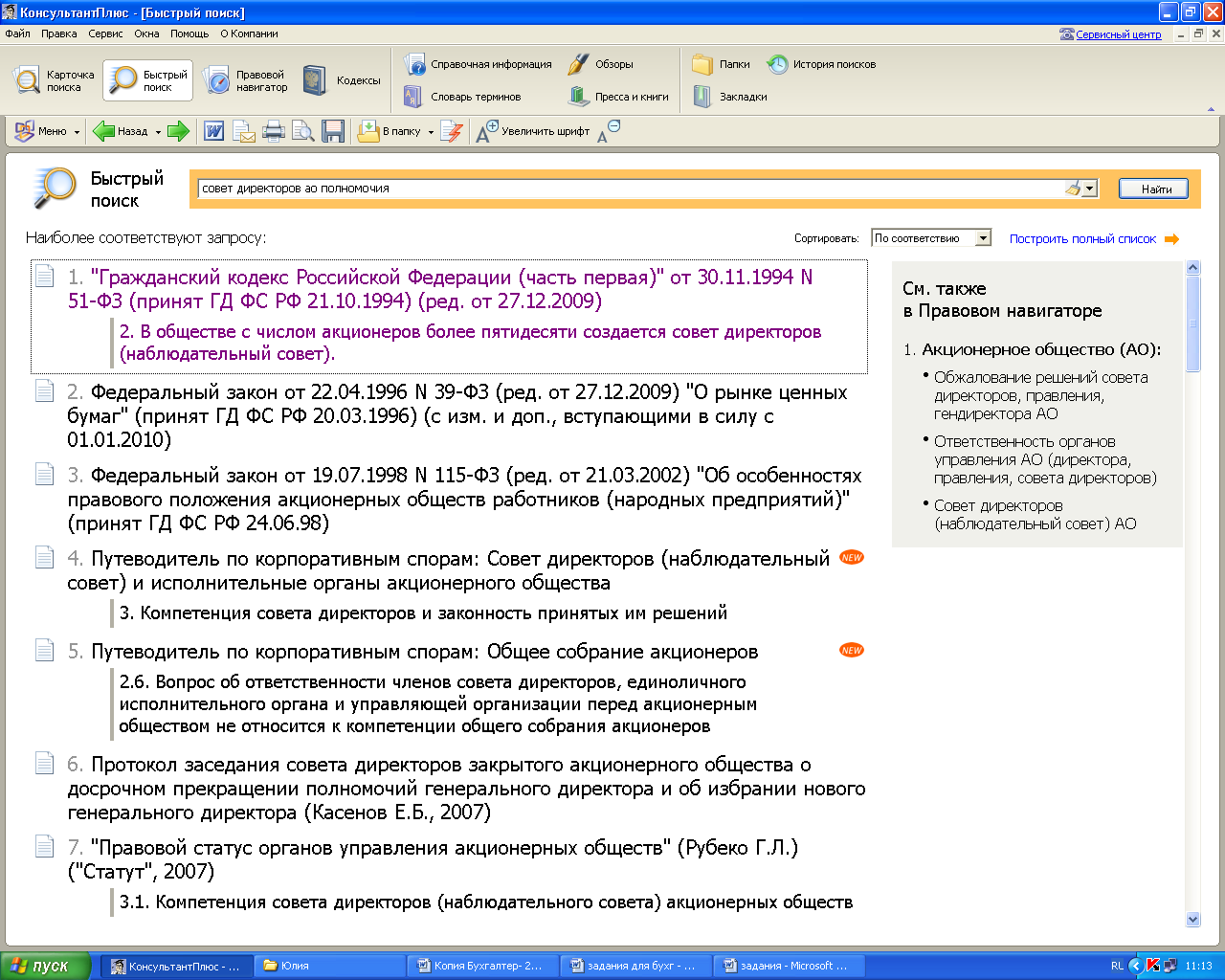 Показать
возможность переходить по списку.
Слова, введенные в строку Быстрого
поиска и встречающиеся в текстах,
выделены контекстом.
Показать
возможность переходить по списку.
Слова, введенные в строку Быстрого
поиска и встречающиеся в текстах,
выделены контекстом.
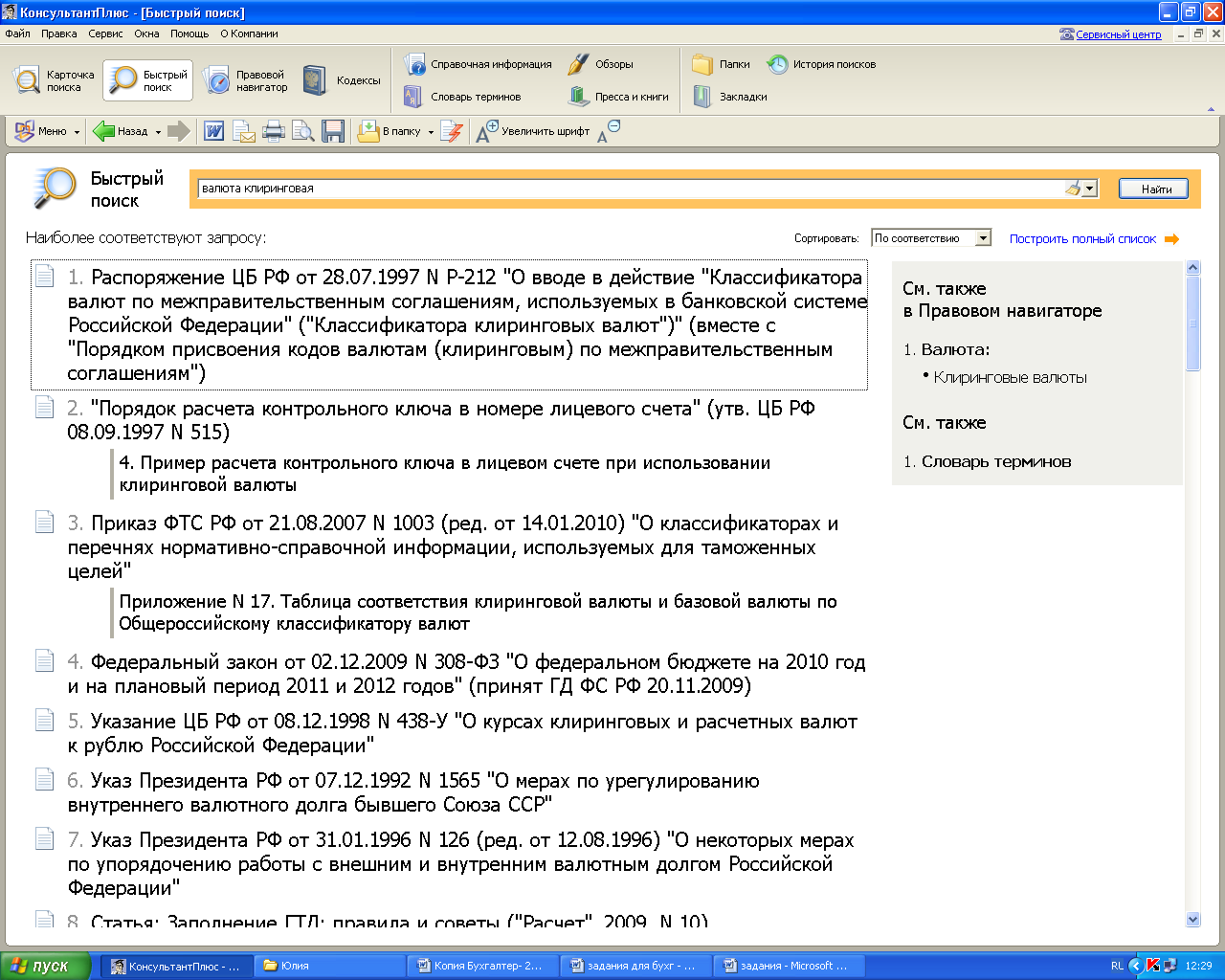 строке Быстрого
поиска
задать поисковое выражение: клиринговая
валюта.
Нажать кнопку
строке Быстрого
поиска
задать поисковое выражение: клиринговая
валюта.
Нажать кнопку